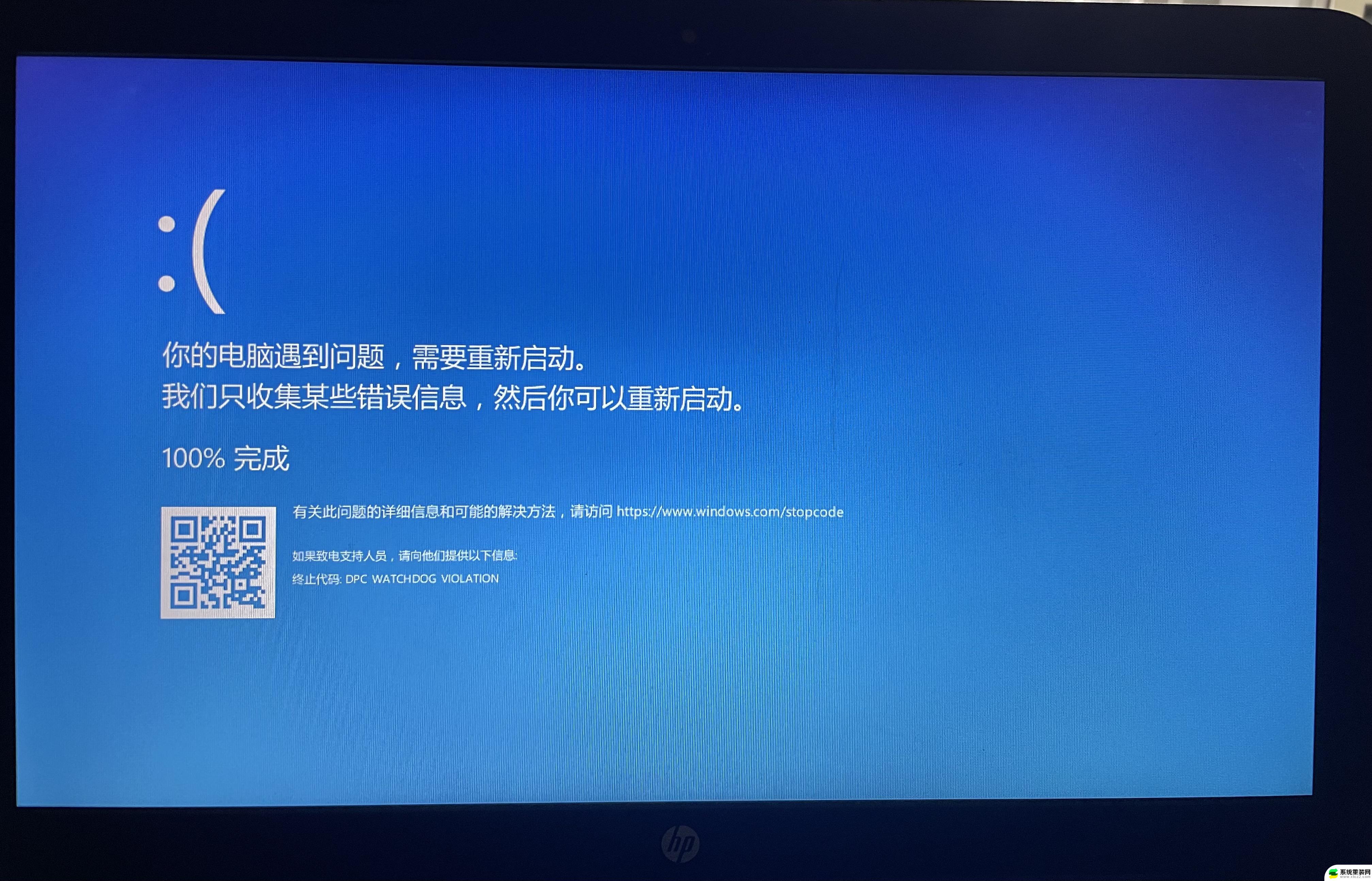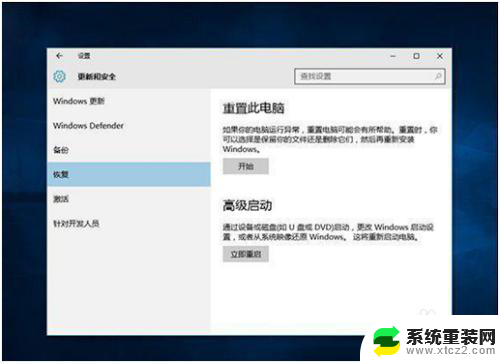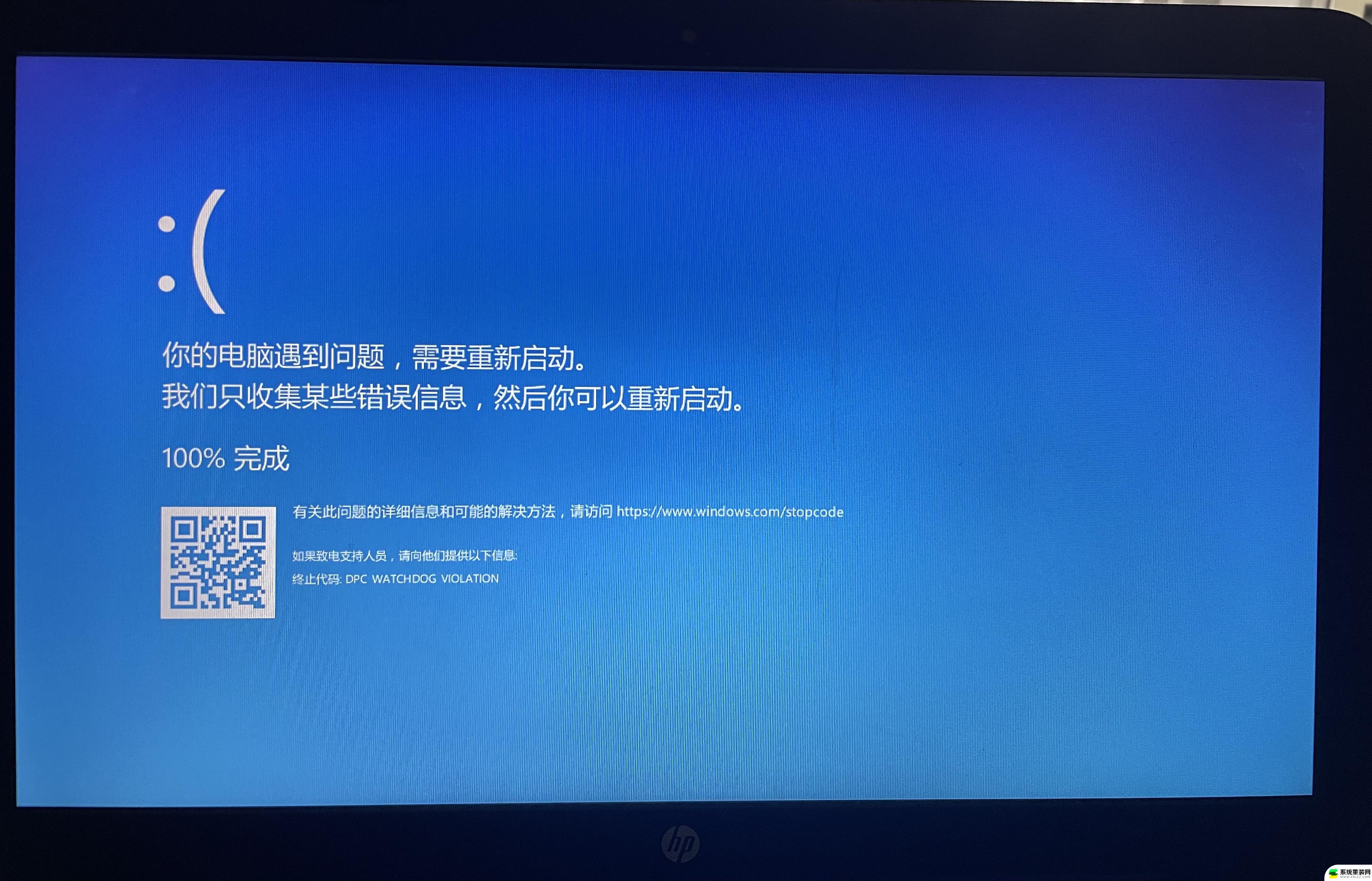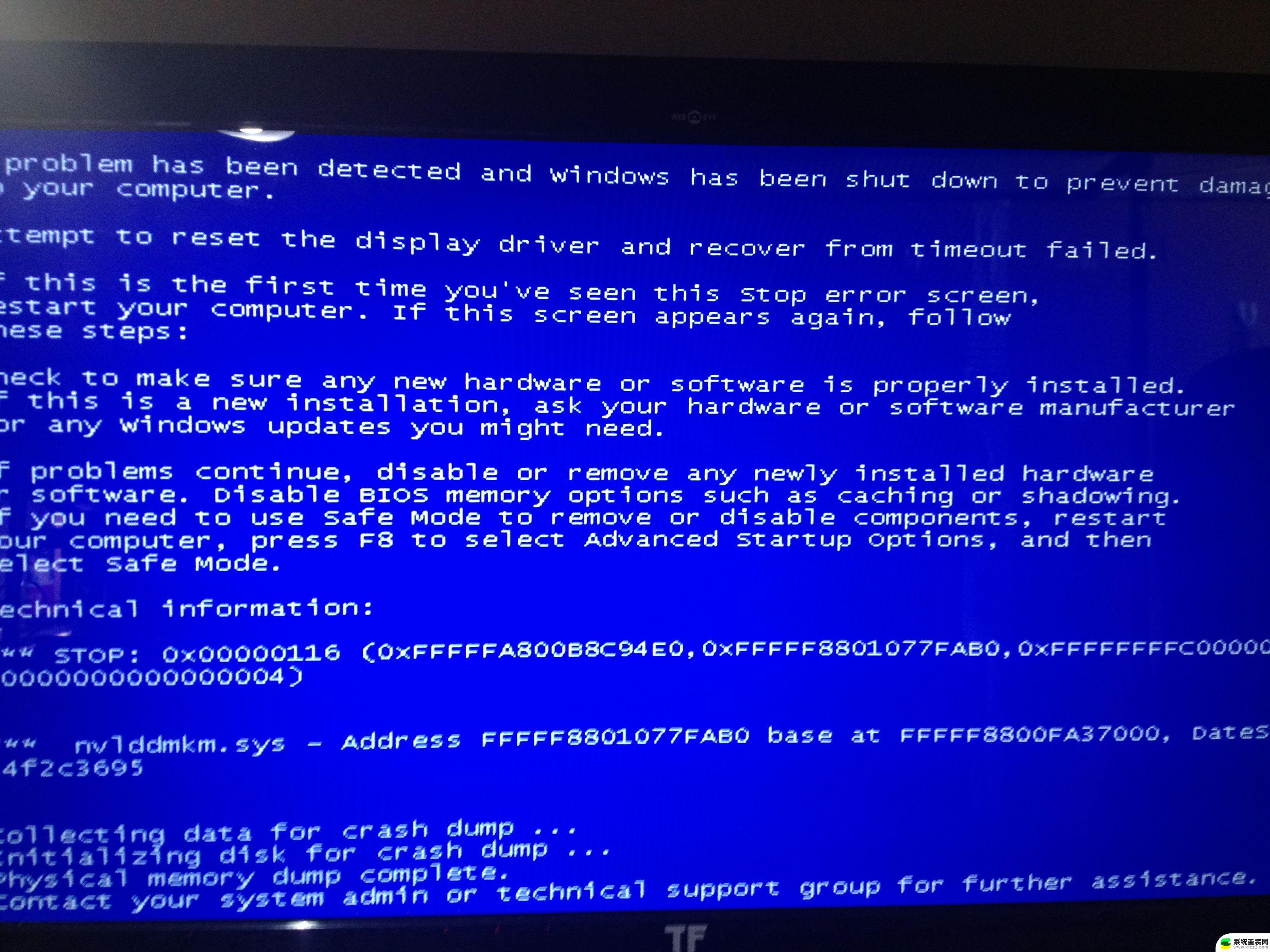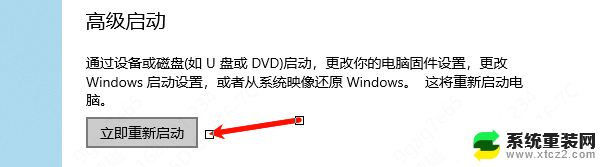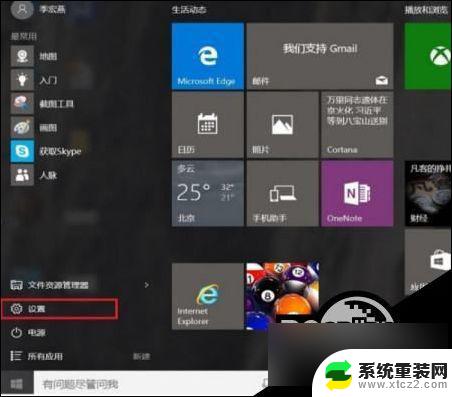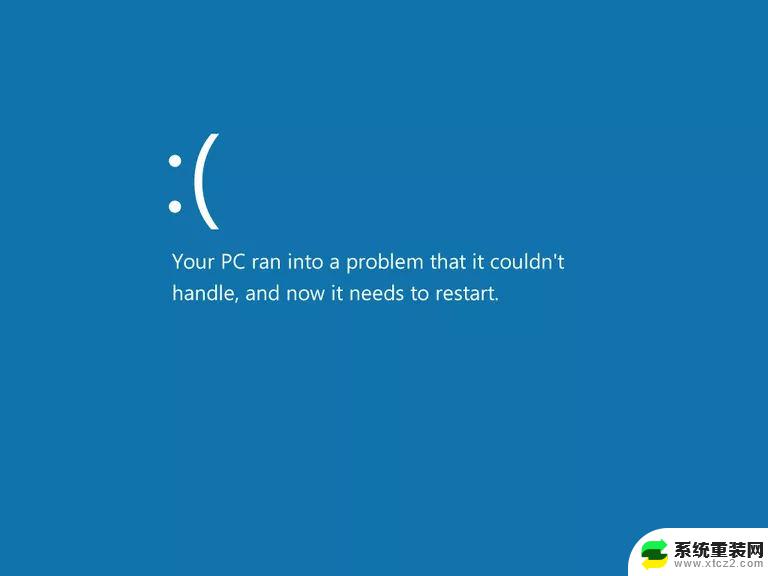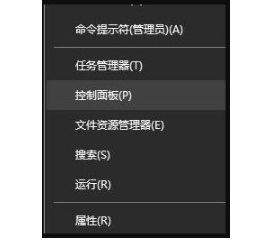win10开机蓝屏whea uncorrectable win10蓝屏WHEA UNCORRECTABLE ERROR原因分析
win10开机蓝屏WHEA UNCORRECTABLE ERROR,可能的原因有硬件故障、驱动程序问题、系统文件损坏等,硬件故障可能包括内存模块损坏、CPU散热不良等。驱动程序问题可能导致系统无法正确识别硬件设备,从而引发蓝屏错误。系统文件损坏也可能是导致WHEA UNCORRECTABLE ERROR的原因之一。要解决这一问题,可以尝试更新驱动程序、修复系统文件、检查硬件是否正常运作等方法。
原因分析查阅系统日志文件,运行内存检查,硬盘检测,均无问题
系统日志:仅记录了异常关闭,无任何其它相关联信息。意味着不是CPU问题dmp文件:无法存储dmp文件,报错为无法存储,可能是硬盘问题CHKDSK程序检测和硬盘健康度正常:无任何硬盘的文件系统问题,可能是硬盘接触不良Windows内存诊断:无任何异常情况,内存正常在报错前一小段时间,我可以操作电脑,但不能进行数据读取操作,意味着内存没问题风扇声音不对劲,但硬件温度均正常,非过热保护问题 此状态持续了一个月,找到了蓝屏规律:气温低(0~16度):不蓝屏。气温高(>=25度):基本不蓝屏早上和晚上:容易蓝屏,中午:不蓝屏硬件温度高:基本不蓝屏笔记本受到冲击:容易蓝屏有持续的细微震动:加大蓝屏几率与电源无关,与电池无关,与湿度无关,与外设硬件无关推测结论
显而易见的,有以下几个结论:蓝屏是由硬盘接触不良引起的热胀冷缩导致蓝屏发生概率随硬件温度变化低温下风扇不转动。则不会导致蓝屏风扇有问题,硬盘有问题,散热有问题 解决办法方法一:检测硬件故障
WHEA_UNCORRECTABLE_ERROR通常由硬件错误引起,因此如果是动手能力强的“大神”用户首先应该检查电脑的硬件是否出现问题。可以查看硬盘驱动器是否有坏道、损坏、过热等问题。如果发现电脑硬件存在故障,最好更换相应的部件。
方法二:
1. 搜索栏输入【CMD】找到 【命令提示符】,右击【以管理员身份打开】;
2.逐一输入以下指令:
Dism /Online /Cleanup-Image /ScanHealth 按回车
这条命令将扫描全部系统文件并和官方系统文件对比,扫描计算机中的不一致情况。

Dism /Online /Cleanup-Image /CheckHealth 按回车
这条命令必须在前一条命令执行完以后,发现系统文件有损坏时使用。
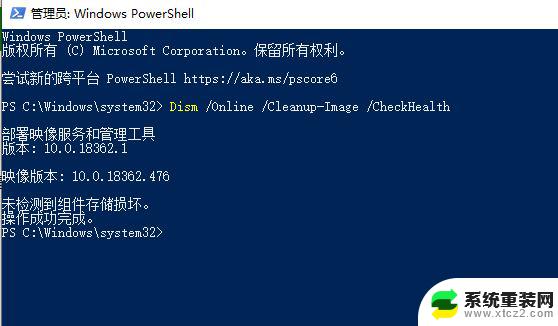
DISM /Online /Cleanup-image /RestoreHealth 按回车
这条命令是把那些不同的系统文件还原成官方系统源文件。
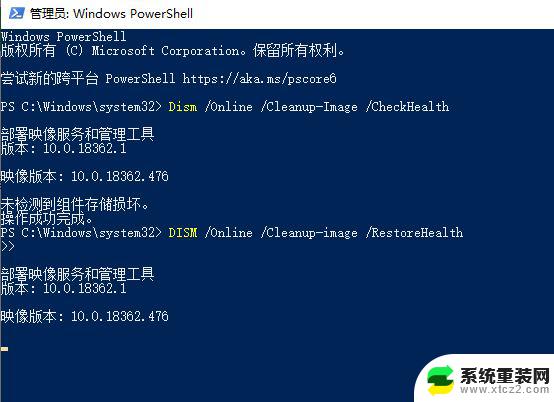
完成后重启,再键入以下命令:sfc /SCANNOW 按回车。
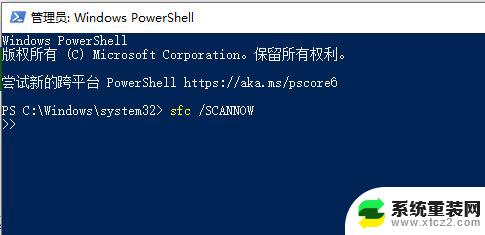
3.重启电脑
方法三:检查Windows更新
有时,Windows系统更新可能包含有关硬件修复的信息,可以通过检查系统更新来更新软件驱动程序和其他系统文件。
方法四:清理和优化操作系统
如果没有硬件或驱动程序问题,则可以尝试深度清理电脑,卸载不需要的应用程序和文件,以及清理病毒。还可以使用维护工具来优化Windows系统的性能。
方法五:调整电压设置
可以在BIOS中关闭或降低超频设置,或者在Windows中调整电源选项,选择平衡或高性能模式。
方法六:更新驱动程序
第一步:进入驱动人生8-驱动管理,点击“立即扫描”,驱动人生8将自动检测电脑上的问题驱动。
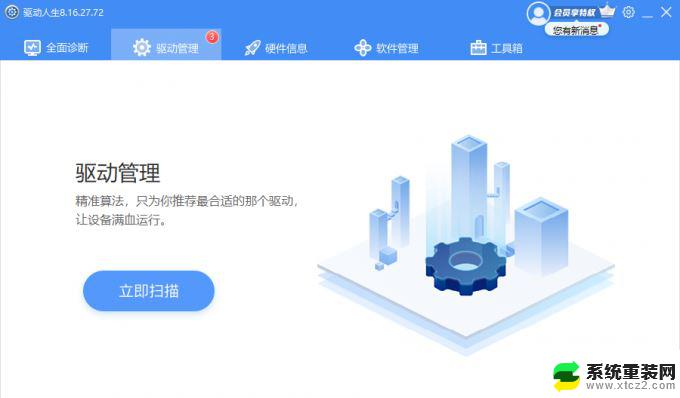
第二步:点击菜单上方的【驱动管理】,点击【立即扫描】,扫描出现故障的驱动程序。
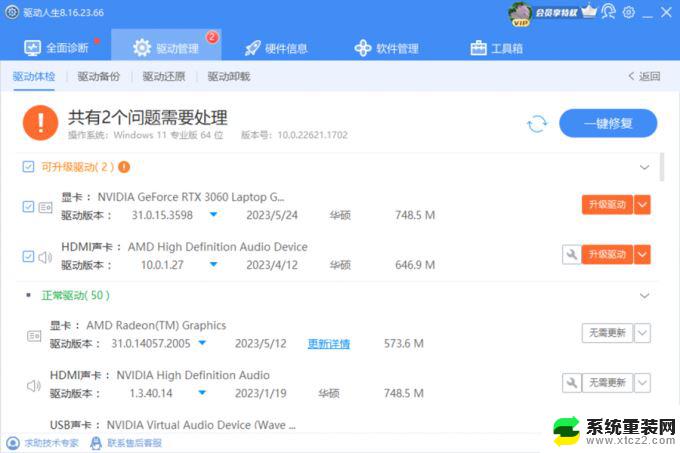
推荐下载:Windows10 22H2
该系统为用户带来最新系统功能与已知问题修复的同时,对于系统设置进行优化升级所有的安装检测步骤全面加速升级,让整个过程更为快速,最大程度的节省用户的装机时间。
win10系统0xc000000f怎么修复 0xc000000f蓝屏错误代码的解决办法
win32kbasesys蓝屏win10怎么办? win10win32kbasesys蓝屏解决方案汇总
以上就是win10开机蓝屏whea uncorrectable的全部内容,如果有遇到这种情况,那么你就可以根据小编的操作来进行解决,非常的简单快速,一步到位。